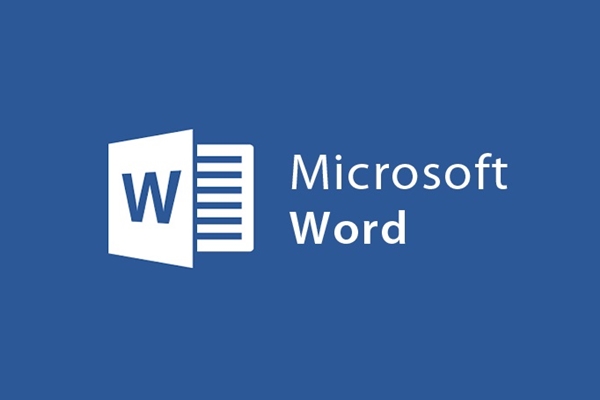
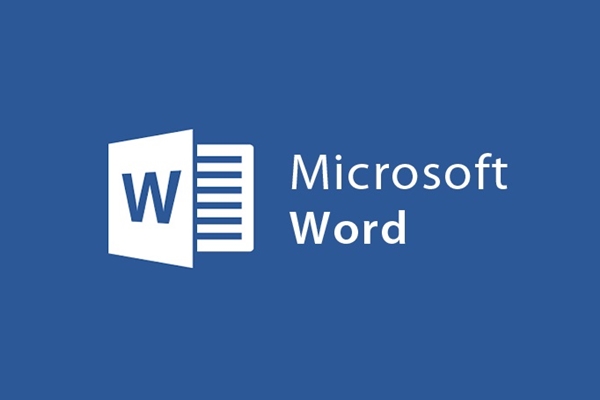
Crie uma senha para o arquivo PDF para proteger dados importantes
- 24-07-2022
- trienkhaiweb
- 0 Comments
O Microsoft Word 2013 é um aplicativo de edição de texto com recursos completos que são superiores às versões inferiores. Além da edição de texto, leitura, inserção de tabelas, gráficos, imagens estáticas e animadas… O Word 2013 também oferece suporte aos usuários para configurar a proteção por senha para arquivos PDF. Certamente, quando você ouve isso, muitos de vocês ainda estão confusos. Então, por favor, tire 5 minutos para você mesmo consultar o meu artigo abaixo para entender melhor.
O conteúdo do artigo é composto por 2 partes:
- O que são arquivos PDF?
- Como criar uma senha para um arquivo PDF
Mục lục
1. O que é um arquivo PDF?
PDF (abreviado do nome em inglês Portable Document Format) é um formato de arquivo de texto bastante popular da Adobe Systems. Semelhante ao formato Word (.doc), o PDF suporta texto bruto (texto) junto com fontes, gráficos, sons e muitos outros efeitos.
Ao contrário de um documento do Word, um documento PDF, na maioria dos casos, será exibido da mesma forma em diferentes ambientes de trabalho. Devido a esta vantagem, o formato PDF tornou-se popular para armazenar dados importantes no mundo.
Características dos arquivos PDF:
- O conteúdo apresentado é diversificado e rico com um alto nível de segurança por meio de software de suporte.
- Crie facilmente arquivos e converta arquivos PDF para outras extensões no Word.
- Os arquivos são configurados e lidos em muitos dispositivos diferentes.
- Os documentos PDF são geralmente muito pequenos em tamanho, facilitando a movimentação e o compartilhamento.
2. Como criar uma senha para um arquivo PDF
Como mencionado acima, os arquivos PDF têm alta segurança graças à capacidade de definir senhas para arquivos de texto. Para você entender melhor, vou te guiar passo a passo.
- Passo 1: Primeiro, você compõe um documento no Word normal.
- Passo 2: Após compor o texto, clique em Arquivo na linha da barra de ferramentas. Uma tabela de configuração é criada, clique em “Salvar como” e escolha um local para salvar “Destop”.
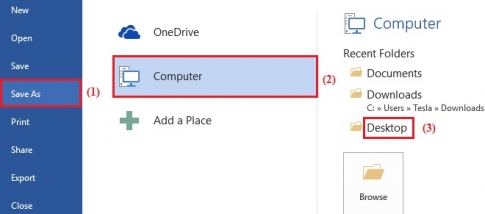
- Passo 3: Após selecionar o local de salvamento, uma tabela de salvamento aparece, digite o nome do arquivo que deseja salvar. Então, na seta para baixo há muitos finais diferentes para você salvar o texto, você clica e seleciona "PDF" e depois clica em "Opções" .
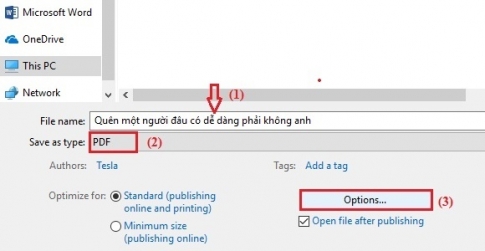
- Etapa 4: A caixa de diálogo "Opções" aparece, marque "Criptografar o documento com uma senha" na parte inferior da caixa de diálogo e clique em "OK" .
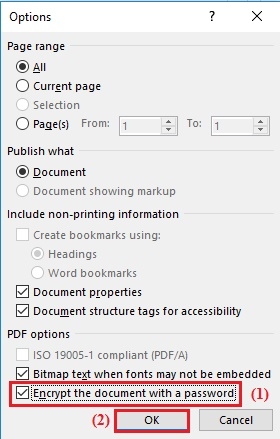
- Etapa 5: A caixa de diálogo Criptografar documento PDF é exibida, defina uma senha para o arquivo de texto. Primeiro, digite sua senha na caixa "Senha" e, em seguida, digite novamente sua senha na caixa "Redigite a senha" . Por fim, ao concluir as etapas, clique em “Ok” .
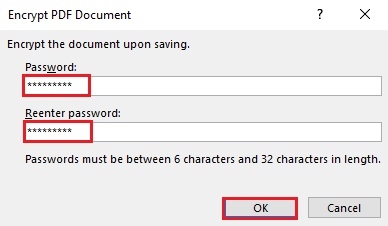
- Passo 6: Após definir a senha, a caixa de diálogo Salvar como reaparecerá, basta clicar em “Salvar” para salvar o arquivo PDF.
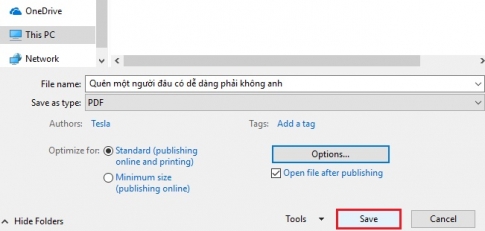
Assim, o arquivo de texto com a extensão PDF foi salvo com sucesso por você. Quando você quiser revisar o conteúdo do texto, basta clicar nesse arquivo. O arquivo pedirá que você digite a senha, se você não digitar a senha correta, o arquivo não será aberto. Portanto, somente quem conhece a senha pode visualizar o arquivo de texto.
Acima, mostrei como definir uma senha para um arquivo PDF no word. Com esta operação, você pode proteger todas as informações que não deseja que outras pessoas saibam. Faça isso de forma rápida e simples, por que você não cria seus próprios arquivos PDF para proteger seus documentos. Este é um recurso muito bom para usuários de palavras.












